สิ่งสำคัญ:
การสนับสนุนแอปการซิงค์สำหรับ OneDrive for Business แบบเก่าด้วย SharePoint Online ได้สิ้นสุดลงแล้ว ถ้าคุณเห็นไอคอนนี้ 
บทความนี้จะอธิบายวิธีการซิงค์ไฟล์ Microsoft SharePoint เพื่อให้คุณสามารถทำงานกับไฟล์เหล่านั้นได้โดยตรงใน File Explorer และเข้าถึงได้แม้ในขณะที่คุณออฟไลน์อยู่
สิ่งสำคัญ: ถ้าองค์กรของคุณมีการสมัครใช้งานMicrosoft 365 หรือ 21 VIANET ผู้ดูแลระบบ IT ของคุณอาจเปิดใช้งาน แอปการซิงค์ OneDrive (OneDrive.exe) สำหรับการซิงค์ไฟล์ เมื่อต้องการค้นหาว่าคุณมี แอปการซิงค์ เวอร์ชันใดให้ดูที่แอป OneDrive ใด เมื่อต้องการเรียนรู้เกี่ยวกับการซิงค์กับ แอปการซิงค์ OneDrive ใหม่ให้ดูซิงค์ไฟล์ SharePoint ด้วยแอป OneDrive สำหรับการซิงค์ใหม่
ถ้าองค์กรของคุณเก็บ OneDrive หรือ SharePoint ไซต์ในองค์กรหรือยังไม่ได้เปิดใช้งาน แอปการซิงค์ ใหม่ในองค์กรของคุณคุณจำเป็นต้องใช้แอป OneDrive sync ก่อนหน้าตามที่อธิบายไว้ในบทความนี้
หมายเหตุ: SharePoint ภายในองค์กรและไฟล์ OneDrive สำหรับที่ทำงานหรือโรงเรียน ไม่สามารถซิงค์กับคอมพิวเตอร์ Mac ได้

เมื่อต้องการซิงค์ไลบรารีไซต์กับคอมพิวเตอร์ของคุณ
-
ลงชื่อเข้าใช้ SharePoint ขององค์กรของคุณในไซต์ Microsoft ๓๖๕ด้วยบัญชีผู้ใช้ของที่ทำงานหรือที่โรงเรียนของคุณ
-
เปิดไลบรารีที่คุณต้องการซิงค์
-
เลือกปุ่ม ซิงค์
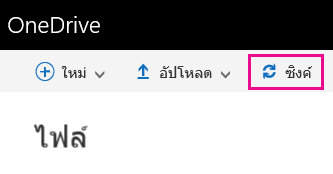
หมายเหตุ:
-
ใน SharePoint แบบคลาสสิก ปุ่มซิงค์จะอยู่ที่นี่:
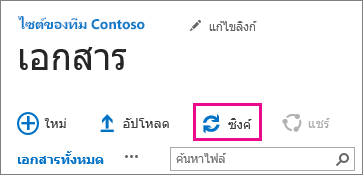
-
ถ้าคุณไม่เห็นปุ่ม ซิงค์ ให้เลือกแท็บ ไลบรารี แล้วเลือก ซิงค์ ในกลุ่ม เชื่อมต่อและส่งออก

-
-
เมื่อถูกพร้อมท์ ให้คลิก ซิงค์เดี๋ยวนี้ เพื่อเริ่มตัวช่วยสร้างแอปซิงค์ ตัวช่วยสร้างจะเติมชื่อและที่อยู่เว็บของไลบรารีของคุณโดยอัตโนมัติ
-
เลือก ซิงค์เดี๋ยวนี้ ในตัวช่วยสร้างเพื่อเริ่มการซิงค์
คุณสามารถคลิก แสดงไฟล์ของฉัน… ในตัวช่วยสร้างเพื่อเปิดไลบรารีที่ซิงค์ใน File Explorer โฟลเดอร์จะแสดงอยู่ในโฟลเดอร์ SharePoint
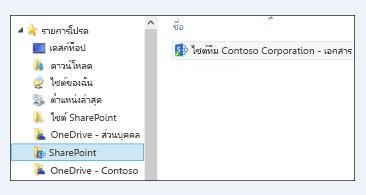
เมื่อต้องการซิงค์ไลบรารีด้วยการซิงค์ OneDrive (groove.exe) ในสภาพแวดล้อมที่มี OneDrive (onedrive.exe)
-
กด

-
ในเว็บเบราว์เซอร์ให้เปิดไลบรารีที่คุณต้องการซิงค์ คลิกเขตข้อมูลที่อยู่และคัดลอก URL
-
วาง URL จากเบราว์เซอร์ลงใน OneDrive สำหรับที่ทำงานหรือโรงเรียน ที่ชื่อว่าวาง url ไลบรารีของคุณที่นี่แล้วคลิกซิงค์เดี๋ยวนี้
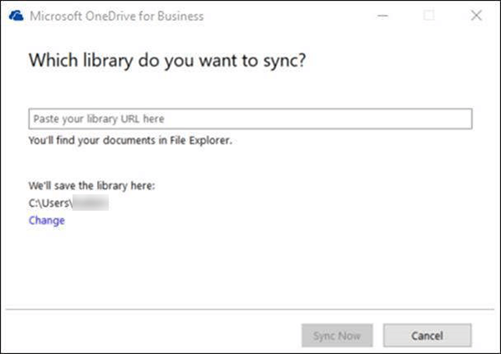
เรียนรู้เพิ่มเติม
ต้องการความช่วยเหลือเพิ่มเติมไหม
|
|
ติดต่อฝ่ายสนับสนุน
สําหรับการสนับสนุนทางเทคนิค ให้ไปที่ ติดต่อฝ่ายสนับสนุนของ Microsoft ใส่ปัญหาของคุณ แล้วเลือกรับความช่วยเหลือ ถ้าคุณยังต้องการความช่วยเหลือ ให้เลือกติดต่อฝ่ายสนับสนุนเพื่อกําหนดเส้นทางไปยังตัวเลือกการสนับสนุนที่ดีที่สุด |
|
|
|
ผู้ดูแลระบบ
|












